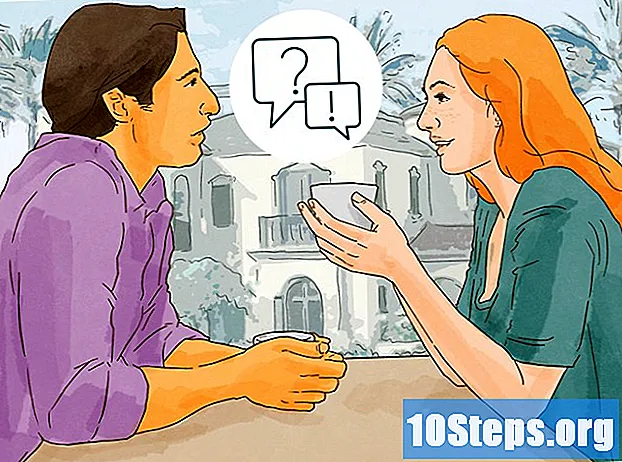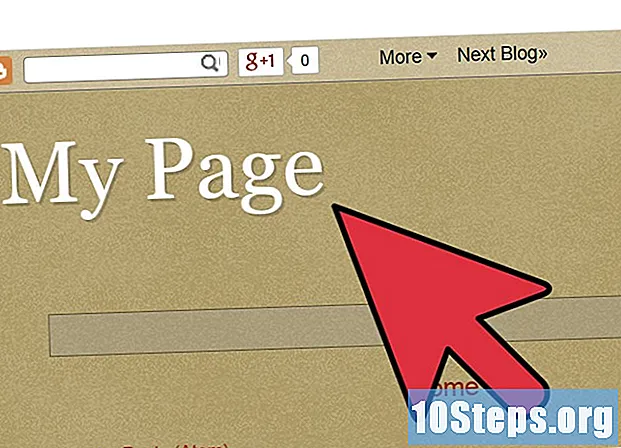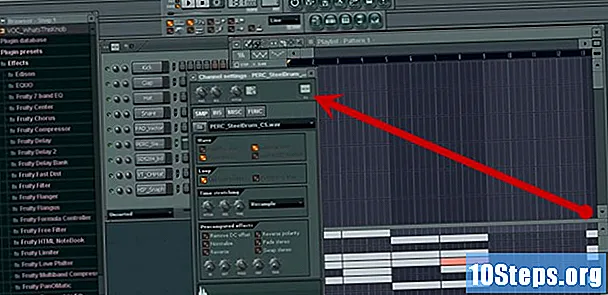Περιεχόμενο
Το Snapchat είναι ένα πολύ δημοφιλές κοινωνικό δίκτυο κοινής χρήσης φωτογραφιών που χρησιμοποιείται επίσης για τη μεταφόρτωση σύντομων βίντεο. Είναι δυνατή η αποστολή βίντεο έως και 10 δευτερολέπτων σε οποιονδήποτε και λειτουργούν με τον ίδιο τρόπο όπως οι φωτογραφίες. Με άλλα λόγια, εξαφανίζονται μετά την προβολή, επιτρέπουν τη χρήση φίλτρων, αυτοκόλλητων και άλλων εφέ. Μπορείτε επίσης να χρησιμοποιήσετε το Snapchat για συνομιλία μέσω βίντεο με τους φίλους σας.
Βήματα
Μέθοδος 1 από 3: Αποστολή βίντεο
Ανοίξτε την οθόνη κάμερας Snapchat. Αυτή είναι η οθόνη που εμφανίζεται όταν ανοίγετε την εφαρμογή, στην οποία εμφανίζεται η εικόνα της κάμερας της συσκευής.

Αγγίξτε το κουμπί διακόπτη κάμερας. Αυτό το κουμπί βρίσκεται στην επάνω αριστερή γωνία και χρησιμοποιείται για εναλλαγή μεταξύ της μπροστινής ή της πίσω κάμερας.
Πατήστε και κρατήστε πατημένο το στρογγυλό κλείστρο στο κάτω μέρος της οθόνης για να ξεκινήσει η εγγραφή. Η εγγραφή θα γίνει όσο κρατάτε πατημένο το κουμπί, με μέγιστη διάρκεια 10 δευτερόλεπτα. Αυτό είναι το μέγιστο όριο βίντεο Snapchat.

Αφήστε το κλείστρο για να σταματήσετε την εγγραφή. Η εγγραφή θα τερματιστεί αυτόματα μετά από 10 δευτερόλεπτα. Στο τέλος, θα δείτε την εκτέλεση του πρόσφατα εγγεγραμμένου βίντεο.
Αγγίξτε το κουμπί ηχείου για σίγαση / σίγαση του βίντεο. Όταν την απενεργοποιήσετε, ο παραλήπτης δεν θα ακούσει κανένα ήχο. Εάν ο ήχος είναι ενεργοποιημένος (προεπιλεγμένη επιλογή), ο παραλήπτης θα μπορεί να τον ακούει κανονικά.
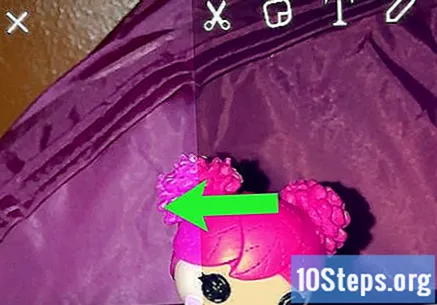
Σύρετε το δάχτυλό σας κατά μήκος της οθόνης για να προσθέσετε εφέ στο snap. Υπάρχουν διάφορα φίλτρα διαθέσιμα, απλώς σύρετε το δάχτυλό σας προς τα δεξιά ή προς τα αριστερά για να τα χρησιμοποιήσετε. Μερικά από αυτά αλλάζουν ανάλογα με την τρέχουσα τοποθεσία σας. Επισκεφτείτε το άρθρο Πώς να χρησιμοποιήσετε φίλτρα σε βίντεο Snapchat (μόνο στα Αγγλικά) και δείτε λεπτομέρειες σχετικά με τον τρόπο εξατομίκευσης των βίντεό σας.- Χρησιμοποιώντας το φίλτρο αργής κίνησης, μπορείτε να διπλασιάσετε αποτελεσματικά το μήκος του βίντεο. Αυτός είναι ο μόνος τρόπος αποστολής λήψεων βίντεο διάρκειας άνω των 10 δευτερολέπτων.
Αγγίξτε το εικονίδιο με το μολύβι για να σχεδιάσετε το βίντεο. Αυτό θα ενεργοποιήσει τη λειτουργία σχεδίασης, επιτρέποντάς σας να χρησιμοποιήσετε το δάχτυλό σας για να σχεδιάσετε το snap. Αλλάξτε το χρώμα χρησιμοποιώντας την παλέτα στην επάνω δεξιά γωνία. Μεταβείτε στο άρθρο Τρόπος σχεδίασης του Snapchat (μόνο στα Αγγλικά) και δείτε συμβουλές σχετικά με τον τρόπο χρήσης των λειτουργιών σχεδίασης.
Αγγίξτε το κουμπί "T" για να προσθέσετε μια λεζάντα. Αυτό θα προσθέσει μια γραμμή υποτίτλων στο snap και θα ανοίξει το πληκτρολόγιο. Μπορείτε να μετακινήσετε αυτήν τη γραμμή γύρω από την οθόνη και να την περιστρέψετε χρησιμοποιώντας δύο δάχτυλα. Αγγίξτε ξανά το "T" για να αυξήσετε το μέγεθος της γραμματοσειράς.
Αγγίξτε το κουμπί αυτοκόλλητου για να τα προσθέσετε. Αυτό θα ανοίξει ένα μενού με πολλές διαφορετικές επιλογές για αυτοκόλλητα και emoji. Σύρετε το δάχτυλό σας στην οθόνη για να δείτε τις διάφορες κατηγορίες. Αγγίξτε ένα αυτοκόλλητο για να το προσθέσετε στο απόσπασμα. Αφού το προσθέσετε, μπορείτε να το σύρετε στην οθόνη.
- Πατήστε και κρατήστε πατημένο ένα αυτοκόλλητο για λίγο για να διακόψετε το βίντεο. Αυτό σας επιτρέπει να "επισυνάψετε" ένα αυτοκόλλητο σε ένα αντικείμενο στο βίντεο και θα σας ακολουθεί καθ 'όλη τη διάρκεια του βίντεο. Επισκεφτείτε το άρθρο Πώς να χρησιμοποιήσετε αυτοκόλλητα 3D στο Snapchat (μόνο στα Αγγλικά) και δείτε πιο λεπτομερείς οδηγίες.
Αγγίξτε το κουμπί αποστολής αφού ολοκληρώσετε τη δημιουργία του βίντεο. Αυτό θα ανοίξει τη λίστα επαφών σας και θα μπορείτε να επιλέξετε το άτομο στο οποίο θέλετε να στείλετε το απόσπασμα. Μπορείτε να στείλετε το βίντεο σε όσα άτομα θέλετε. Είναι επίσης δυνατό να το στείλετε στο "Story" σας, όπου θα είναι διαθέσιμο στους οπαδούς σας για μια περίοδο 24 ωρών.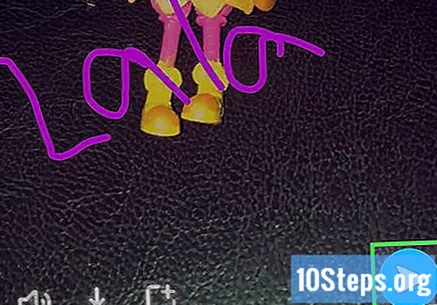
Μέθοδος 2 από 3: Διεξαγωγή τηλεδιάσκεψης
Βεβαιωθείτε ότι διαθέτετε την τελευταία έκδοση του Snapchat. Το Snapchat πρόσθεσε τη λειτουργία τηλεδιάσκεψης στην έκδοση 9.27.0.0, που κυκλοφόρησε τον Μάρτιο του 2016. Χρειάζεστε αυτήν την έκδοση (ή νεότερη) για να στείλετε και να λάβετε βιντεοκλήσεις.
Ανοίξτε τα εισερχόμενά σας Snapchat. Μπορείτε να πατήσετε την κάτω αριστερή γωνία της οθόνης κάμερας Snapchat ή να σύρετε το δάχτυλό σας από αριστερά προς τα δεξιά. Αυτό θα εμφανίσει όλες τις πρόσφατες συνομιλίες.
Ανοίξτε τη συνομιλία στο Snapchat του ατόμου με το οποίο θέλετε να συνομιλήσετε. Μπορείτε να σύρετε το δάχτυλό σας πάνω από τις υπάρχουσες συνομιλίες ή να πατήσετε το κουμπί "Νέο" στο επάνω μέρος της οθόνης και να επιλέξετε το άτομο με το οποίο θέλετε να συνομιλήσετε μέσω βίντεο.
Αγγίξτε το κουμπί της κάμερας στο κάτω μέρος της συνομιλίας. Αυτό θα κάνει μια κλήση στο άλλο άτομο. Ανάλογα με τις ρυθμίσεις ειδοποιήσεων του ατόμου, μπορεί να χρειαστεί να ανοίξει το Snapchat για να δει πότε λαμβάνεται μια βιντεοκλήση.
Περιμένετε έως ότου το άτομο απαντήσει στην κλήση. Όταν το άτομο λαμβάνει την ειδοποίηση κλήσης, μπορεί να συμμετάσχει στη συνομιλία ή να την παρακολουθήσει.Εάν επιλέξει να παρακολουθήσει, θα ειδοποιηθείτε ότι έχει αποδεχτεί την κλήση, αλλά δεν θα μπορείτε να τη δείτε. Εάν επιλέξει την επιλογή "Συμμετοχή", θα μπορείτε να δείτε ο ένας τον άλλον.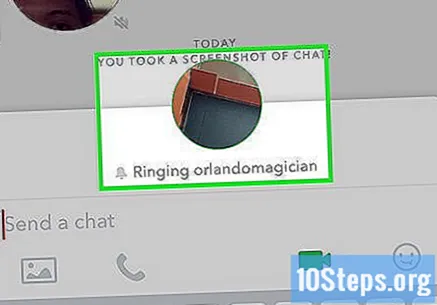
Πατήστε δύο φορές την οθόνη για εναλλαγή μεταξύ κάμερων κατά τη διάρκεια της βιντεοδιάσκεψης. Αυτό σας επιτρέπει να αλλάζετε γρήγορα μεταξύ της μπροστινής και της πίσω κάμερας.
Αγγίξτε το κουμπί αυτοκόλλητου για να προσθέσετε emoji στη συζήτηση. Εσείς και το άλλο άτομο θα μπορείτε να δείτε τα πρόσθετα emoji.
Πατήστε ξανά το κουμπί της κάμερας για απενεργοποίηση. Αυτό δεν θα τερματίσει την κλήση, αλλά θα σταματήσει τη μετάδοση του βίντεο. Για να αποχωρήσετε εντελώς από την κλήση, κλείστε τη συνομιλία ή ανοίξτε μια άλλη εφαρμογή.
Μέθοδος 3 από 3: Αποστολή μηνύματος βίντεο
Ανοίξτε το παράθυρο συνομιλίας του ατόμου στο οποίο θέλετε να στείλετε ένα μήνυμα. Μπορείτε να στείλετε μηνύματα βίντεο σε μια επαφή και αυτό είναι ακόμη πιο απλό από το να στείλετε ένα βίντεο. Για να το κάνετε αυτό, πρέπει να ανοίξετε το παράθυρο συνομιλίας του ατόμου στο οποίο θέλετε να στείλετε το μήνυμα.
Πατήστε παρατεταμένα το κουμπί της κάμερας. Θα δείτε μια μικρή φούσκα να εμφανίζεται με το βίντεο μέσα. Τα μηνύματα βίντεο χρησιμοποιούν πάντα την μπροστινή κάμερα.
Σύρετε το δάχτυλό σας στο "X" για να ακυρώσετε την επιδείνωση. Το βίντεο θα σταλεί αυτόματα εάν αφήσετε το κουμπί ή χρησιμοποιήσετε τα επιτρεπόμενα 10 δευτερόλεπτα. Εάν πρέπει να ακυρώσετε την εγγραφή, σύρετε το δάχτυλό σας στο "X" και αφήστε το δάχτυλό σας από την οθόνη.
Αφήστε το δάχτυλό σας ή χρησιμοποιήστε τον μέγιστο επιτρεπόμενο χρόνο για αυτόματη μεταφόρτωση του βίντεο. Το μήνυμα βίντεο θα σταλεί αυτόματα εάν απελευθερώσετε ή δάχτυλο ή χρησιμοποιήσετε τα 10 δευτερόλεπτα που επιτρέπονται για την εγγραφή του. Η υποβολή δεν μπορεί να αντιστραφεί.